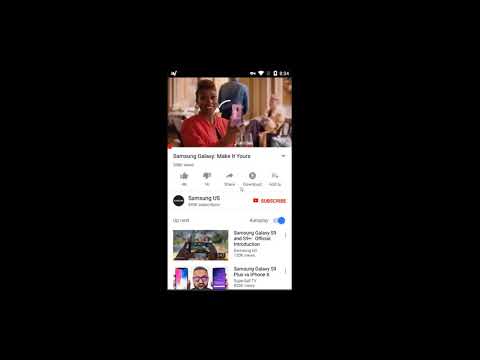
Turinys
Gali būti daugybė priežasčių, kodėl „Youtube“ vaizdo įrašai gali būti nepasiekiami. Kai kuriems žmonėms tai gali būti dėl paties „YouTube“ apribojimo. Kiti gali nebegalėti žiūrėti „Youtube“, kai yra prisijungę prie mokyklos ar biuro tinklo. Taip pat yra tikimybė, kad „Youtube“ gali tyčia užblokuoti vyriausybė, pavyzdžiui, kas vyksta Kinijoje. Kai kuriais kitais atvejais įkėlėjas gali apriboti savo įkelto vaizdo įrašo rodymą tam tikrose vietose. Kad ir kokia būtų priežastis, nesijaudinkite. Yra paprastas būdas atblokuoti „YouTube“. Norėdami žiūrėti užblokuotus „Youtube“ vaizdo įrašus, „Android“ galite įdiegti vieną iš geriausių VPN paslaugų „StrongVPN“. Šis vadovas parodys, ką daryti.
Iš pirmo žvilgsnio: mūsų mėgstamos VPT paslaugos
- „ExpressVPN“ Mūsų populiariausias pasirinkimas
- „NordVPN“
| Produktas | Prekės ženklas | vardas | Kaina |
|---|---|---|---|
 | „ExpressVPN“ | „ExpressVPN“ | Tikrinti kainą |
 | „NordVPN“ | „NordVPN“ | Tikrinti kainą |
* Jei perkate naudodamiesi mūsų svetainėje esančiomis nuorodomis, galime uždirbti filialų komisinius. Norėdami gauti daugiau informacijos, apsilankykite mūsų privatumo politikos puslapyje.
Kaip žiūrėti užblokuotus „YouTube“ vaizdo įrašus naudojant „StrongVPN“ kaip atblokuoti „YouTube“
Norėdami žiūrėti užblokuotus „Youtube“ vaizdo įrašus, pirmiausia turite nustatyti „StrongVPN“. Sužinokite, kaip tai daroma, atlikdami toliau nurodytus veiksmus.
- Jei neturite „StrongVPN“ prenumeratos, apsilankykite pagrindinėje jų svetainėje ir gaukite norimą sandorį naudodami žiniatinklio naršyklę savo įrenginyje.
- „StrongVPN“ siūlo 30 dienų pinigų grąžinimo garantiją, todėl būtinai palieskite Prisijunk dabar mygtuką norėdami pasinaudoti šiuo sandoriu.
- Pasirinkite savo planą ir sukurkite savo sąskaitą.
- Vėliau pasirinkite norimą mokėjimo metodą.
- Sukūrę savo „StrongVPN“ paskyrą atidarykite „Google Play“ parduotuvė programa.
- Paieškos laukelyje įveskite „Stiprus VPN.”
- Pasirinkite „StrongVPN“ - neribotas privatumas.
- Paspausti DIEGTI mygtuką, kad įdiegtumėte jį į savo įrenginį.
- Palaukite, kol „Android“ atsisiųs „StrongVPN“.
- Spustelėkite ATVIRAS mygtuką, kad įdiegtumėte programą.
- Įdiegus, „StrongVPN“ piktograma bus rodoma įrenginio ekrane. Norėdami atidaryti programą, bakstelėkite piktogramą.
- Įveskite „StrongVPN“ vartotojo vardą ir slaptažodį ir bakstelėkite PRISIJUNGTI mygtuką.
- Jūsų dabartinis IP adresas ir praėjęs laikas bus rodomi viršutiniame dešiniajame ekrano krašte. Pasirinkite norimą vietą iš mūsų serverių sąrašo. Kadangi „StrongVPN“ naudosite blokuotam „YouTube“ turiniui žiūrėti, palieskite GERIAUSIA PASIEKIAMA VIETA,
- Iš sąrašo pasirinkite miestą.
- Bakstelėkite PRISIJUNGTI mygtuką.
- Jei pasirodo numatytasis įspėjimas Prisijungimo užklausa, tiesiog palieskite Gerai. Tai yra bendras įspėjimas „Android“ įrenginiuose, jei aptikta bandymo prisijungti prie VPN paslaugos.
- Dabar turėtumėte, kad „StrongVPN“ būtų prijungtas prie jūsų pasirinkto serverio. Vietos piktograma, kurią žymi jūsų namų vietos nacionalinė vėliava žemėlapyje, persikels į norimą vietą ir parodys tos šalies nacionalinės vėliavos piktogramą. Jei norite anuliuoti veiksmą, tiesiog palieskite ATŠAUKTI mygtuką, jei norite pakeisti serverį arba sustabdyti procesą.
- Kai „StrongVPN“ programa bus prijungta, programos lange bus rodomas mygtukas IŠJUNGTI. Viršutiniame dešiniajame lango kampe bus rodomas prijungtos vietos serverio IP adresas ir praėjęs laikas.
- Viskas! Dabar galite žiūrėti JK „Netflix“ iš užsienio.
Turėkite omenyje, kad tarp „Netflix“ ir VPN teikėjų yra nuolatinis katės ir pelės ryšys. Jei pasirinktas serveris nebeleidžia žiūrėti JK „Netflix“, paprasčiausiai pakeiskite serverį ir viskas turėtų būti gerai.
Norėdami pakeisti „StrongVPN“ serverį:
- Atidarykite „StrongVPN“ programą ir spustelėkite „VietaMygtukas “(taip pat gali reikšti„Geriausia prieinama vieta“)
- Pasirinkite pageidaujamą serverio vietą spustelėdami jo pavadinimą vietų sąraše. Atminkite, kad galite susiaurinti paiešką viršuje esančioje paieškos juostoje. Spustelėkite Sutaupyti pritaikyti pakeitimą.
- Spustelėkite Prisijungti mygtuką, kad pradėtumėte „StrongVPN“ ryšį su nauja vieta.
Kaip įdiegti „StrongVPN“ naudojant APK
Jei negalite pasiekti „Google Play“ parduotuvės, galite naudoti programos APK. Turite įsitikinti, kad „Android“ įrenginyje įgalinta „Nežinomų programų diegimo“ funkcija.
Atminkite, kad blogi APK failai gali rimtai pakenkti jūsų įrenginiui ar duomenims arba juos pažeisti. Gaukite „StrongVPN“ APK tik iš čia pateikiamos nuorodos.
Norėdami įjungti funkciją Įdiegti nežinomas programas („Galaxy Note10“):
- Atviras Nustatymai programa.
- Palieskite Biometrija ir saugumas.
- Palieskite Įdiekite nežinomas programas.
- Pasirinkite naršyklės programą (pvz., „Google Chrome“), kurią naudosite norėdami pasiekti APK failą.
- Perjungti Leisti iš šio šaltinio į.
Paruošę „Android“ atsisiųsti APK, atlikite šiuos veiksmus:
- Jei neturite „StrongVPN“ prenumeratos, apsilankykite pagrindinėje jų svetainėje ir gaukite norimą sandorį naudodami žiniatinklio naršyklę savo įrenginyje.
- Naršyklėje atidarykite kitą skirtuką ir eikite į šią nuorodą.
- Norėdami patvirtinti, kad norite išsaugoti „StrongVPN APK“ failą, bakstelėkite mygtuką Gerai.
- Palaukite, kol jūsų naršyklė atsisiųs APK failą.
- Palieskite Atviras mygtukas iššokančiajame lange, patvirtinantis failo atsisiuntimą, kaip parodyta žemiau.
- Būsite nukreipti į „StrongVPN Window“, kur jis patvirtins jūsų leidimą įdiegti programą. Bakstelėkite DIEGTI mygtuką ir pereikite prie kito veiksmo.
- Palieskite Atviras.
- Jei naudojate mobiliuosius duomenis, pasirodys raginimas patvirtinti, ar „StrongVPN“ gali naudoti jūsų mobilųjį tinklą. Spustelėkite bet kurį Neigti arba Visada leisti mygtukas pagal jūsų pageidavimus.
- Įveskite savo registruotą vartotojo vardą ir slaptažodį ir bakstelėkite PRISIJUNGTI mygtuką, kad pasiektumėte „StrongVPN“ programą.
- Jūsų dabartinis IP adresas ir praėjęs laikas bus rodomi viršutiniame dešiniajame ekrano krašte. Pasirinkite norimą vietą iš mūsų serverių sąrašo. Kadangi „StrongVPN“ naudosite norėdami stebėti „UK Netflix“ iš užsienio, palieskite GERIAUSIA PASIEKIAMA VIETA.
- Iš sąrašo pasirinkite JK miestą.
- Bakstelėkite PRISIJUNGTI mygtuką.
- Jei pasirodo numatytasis įspėjimas Prisijungimo užklausa, tiesiog palieskite Gerai. Tai yra bendras įspėjimas „Android“ įrenginiuose, jei aptikta bandymo prisijungti prie VPN paslaugos.
- Dabar turėtumėte, kad „StrongVPN“ būtų prijungtas prie jūsų pasirinkto serverio. Vietos piktograma, kurią žymi jūsų namų vietos nacionalinė vėliava žemėlapyje, persikels į norimą vietą ir parodys tos šalies nacionalinės vėliavos piktogramą. Jei norite anuliuoti veiksmą, tiesiog palieskite ATŠAUKTI mygtuką, jei norite pakeisti serverį arba sustabdyti procesą.
- Kai „StrongVPN“ programa bus prijungta, ATJUNGTI mygtukas bus rodomas programos lange. Viršutiniame dešiniajame lango kampe bus rodomas prijungtos vietos serverio IP adresas ir praėjęs laikas.
- Viskas! Dabar galite žiūrėti JK „Netflix“ iš užsienio.
| Produktas | Prekės ženklas | vardas | Kaina |
|---|---|---|---|
 | „ExpressVPN“ | „ExpressVPN“ | Tikrinti kainą |
 | „NordVPN“ | „NordVPN“ | Tikrinti kainą |
* Jei perkate naudodamiesi mūsų svetainėje esančiomis nuorodomis, galime uždirbti filialų komisinius. Norėdami gauti daugiau informacijos, apsilankykite mūsų privatumo politikos puslapyje.
Mes gausime pardavimo komisinius, jei perkate prekes naudodamiesi mūsų nuorodomis. Sužinokite daugiau.

